横3点のアイコン[…]は「さんてん」を変換すると利用できます。
…とは
横に点が3つ並んだ記号[…]の読み方は「三点リーダ」で英語では「leader」です。
文章では「時間の経過」や「間」など利用は多岐にわたります。数学では「あまり」を意味します。
筆者は Web の説明でミートボールメニュー(ナビゲーションメニュー)の表記に使ったりします。
例:右上の[…]を押します。
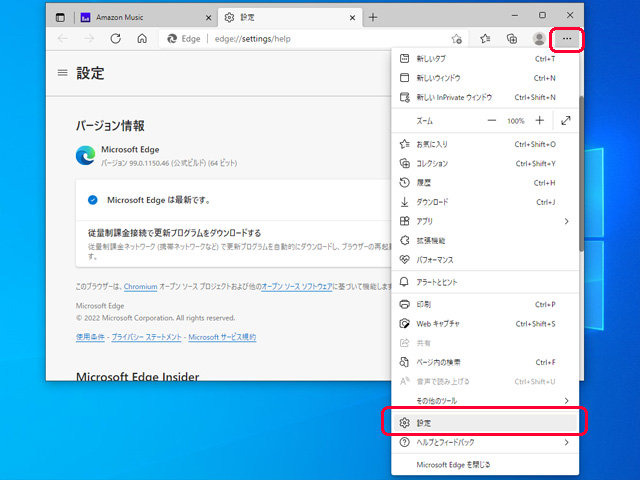
意味的にはナビゲーションメニューとは無関係です。
見た目だけの問題なのでミートボールアイコンには全角中黒を3つ並べた[・・・]を利用しても良いかも知れません。
… の出し方
- 「さんてん」から変換できます。
- 「・・・」から変換できます。(全角中黒3つ)
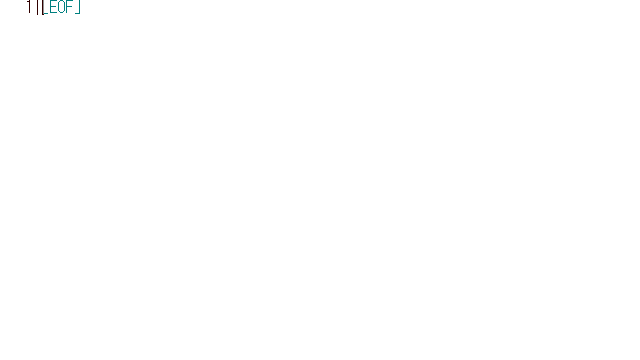
類似の記号 ⋯
欧文では数学記号でピリオドを3つ重ねた類似の記号[⋯]があります。
読み方は「三点リーダ」で英語で書くと「HORIZONTAL ELLIPSIS」です。
数学記号で省略を表します。
「さんてん」と見た目そっくりですが、数学記号の性質を保持しているので文章の本文中では利用しないほうが良いです。
筆者は見た目がわかりやすいので画像の代わりに Web でミートボールメニュー(ナビゲーションメニュー)の説明の際に使ったりします。
例:右上の[⋯]を押します。
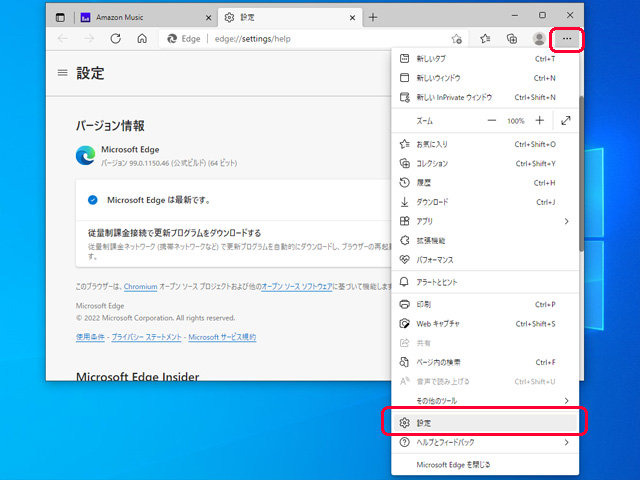
意味的にはナビゲーションメニューとは無関係です。
見た目だけの問題なのでミートボールアイコンには全角中黒を3つ並べた[・・・]を利用しても良いかも知れません。
⋯ の出し方
「記号」を変換すると中にあります。
IMEパッドを利用する
IMEパッドの文字一覧から選択できます。
[あ]ボタンを右クリックするとメニューが開くので[IME パッド]を押します。

[文字カテゴリ]内[Unicode(基本多言語面)]内[数学記号]内[U + 22E0]×[F]を押すと表示できます。

⋮とは
縦に点が3つ並んだ記号[⋮]の読み方は「縦三点リーダ」で英語で書くと「VERTICAL ELLIPSIS」です。
数学記号で行の省略に利用することがあります。
Web で利用するときはケバブメニュー(ナビゲーションメニュー)の説明の際に使ったりします。
例:右上の[⋮]を押します。
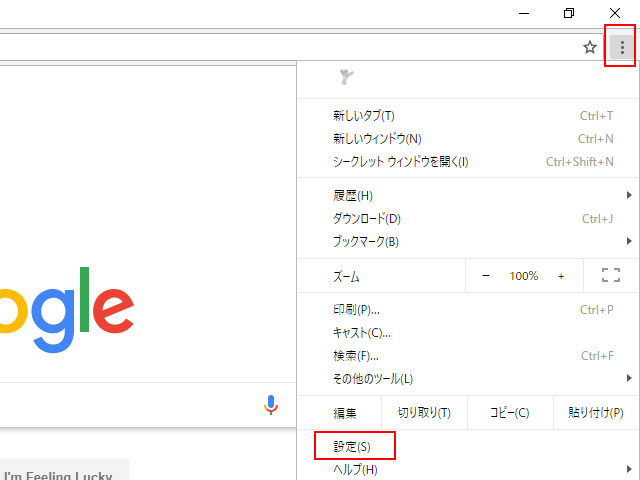
意味的にはナビゲーションメニューとは無関係です。
⋮ の出し方
「記号」を変換しても見当たらないので[⋮]をコピペして利用してください。
IMEパッドを利用する
IMEパッドの文字一覧から選択できます。
[文字カテゴリ]内[Unicode(基本多言語面)]内[数学記号]内[U + 22E0]×[E]を押すと表示できます。
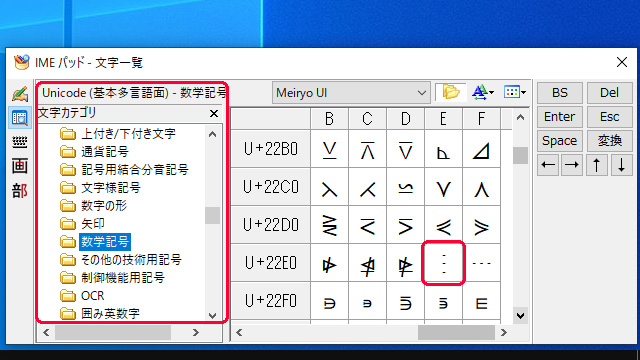
単語登録
⋮ のようによく使う記号は単語として登録すれば便利です。
[あ]ボタンを右クリックするとメニューが開くので[単語の追加]を押します。
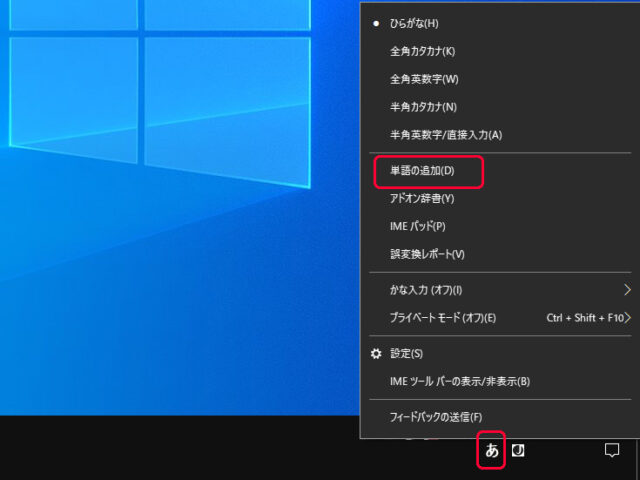
単語の登録ウインドウが開きます。
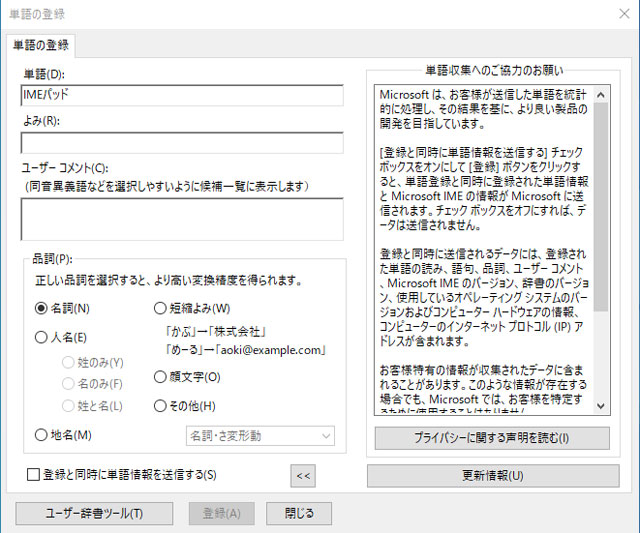
よく文章を書く人にはコピペの機能を強化するソフトもおすすめです。
まとめ
ナビゲーションメニューの説明で代用している数学記号ですが、よく使う記号があれば変換で簡単に出るように単語登録すると便利です。
知名度のある記号なら「きごう」を変換するとある程度出せます。
「かおもじ」を変換すると、いろんな顔文字が利用できますよ。( ..)φメモメモ

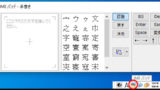



コメント
はじめまして。
本サイト内でりゅうさんが書かれている「⋯」はあくまでも数学記号の一つであって、文章で使われる三点リーダ「…」とは別のものです。
数学記号の「⋯」を小説等の文章に使われると、ブックリーダーによっては不具合を生じることもありますので、これを「三点リーダ」と紹介するのはやめていただきたいです。
ご指摘ありがとうございます。メニューを表記する際に画像の代替として利用できそうな記号を紹介しましたが、記号の意味やデバイスごとの確実な表示を気にする方は非推奨です。よろしくお願いします。